Kako postaviti upit u bazu podataka MS Access 2019

Naučite kako postaviti upite u Access bazi podataka uz jednostavne korake i savjete za učinkovito filtriranje i sortiranje podataka.
Upravitelj scenarija programa Excel 2010 omogućuje vam stvaranje i spremanje skupova različitih ulaznih vrijednosti koji proizvode različite izračunate rezultate kao imenovane scenarije (kao što su najbolji slučaj, najgori i najvjerojatniji slučaj). Ključ za stvaranje različitih scenarija za tablicu je identificirati različite ćelije u podacima čije vrijednosti mogu varirati u svakom scenariju. Zatim odaberete ove ćelije (poznate kao mijenjanje ćelija ) na radnom listu prije nego što otvorite dijaloški okvir Upravitelj scenarija.
Koraci u nastavku slijede konkretan primjer za korištenje Upravitelja scenarija kako bi vam pomogli razumjeti kako koristiti ovu značajku. Slika prikazuje tablicu predviđanja prodaje nakon što odaberete tri promjenjive ćelije na radnom listu — H3 pod nazivom Sales_Growth, H4 pod nazivom COGS (Cijena prodane robe) i H6 pod nazivom Troškovi — i zatim otvorite dijaloški okvir Upravitelj scenarija.
Primjer koristi tri scenarija na temelju sljedećih skupova vrijednosti za tri promjenjive ćelije:
Najvjerojatnije , gdje je postotak rasta_prodaje 5%, COGS je 20%, a troškovi 25%
Najbolji slučaj , gdje je postotak rasta_prodaje 8%, COGS je 18%, a troškovi 20%
Najgorem slučaju , gdje je postotak rasta_prodaje 2%, COGS je 25%, a troškovi 35%

Koristite Upravitelj scenarija za dodavanje i prebacivanje na različite scenarije u radnom listu.
Slijedite ove korake za korištenje Scenario Managera:
Na kartici Podaci na vrpci odaberite Što-ako analiza→Upravitelj scenarija u grupi Alati za podatke.
Pojavljuje se dijaloški okvir Upravitelj scenarija.
Za izradu scenarija kliknite gumb Dodaj.
Pojavljuje se dijaloški okvir Dodaj scenarij.
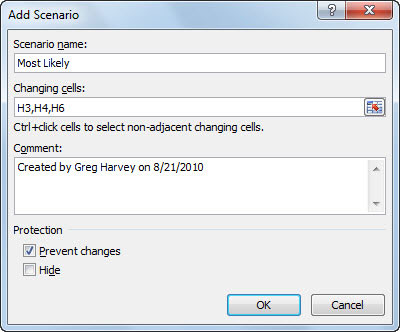
Izradite scenarij u dijaloškom okviru Dodaj scenarij.
Upišite naziv scenarija ( Najvjerojatnije , u ovom primjeru) u tekstualni okvir Naziv scenarija, navedite Promjena ćelija (ako nisu prethodno odabrane) i kliknite U redu.
Excel prikazuje dijaloški okvir Vrijednosti scenarija.
Unesite vrijednosti za svaku od promjenjivih ćelija u tekstualne okvire.
U ovom biste primjeru unijeli sljedeće vrijednosti za scenarij najvjerojatnijeg slučaja:
0,05 u tekstualnom okviru Sales_Growth
0,20 u tekstualnom okviru COGS
0,25 u tekstualnom okviru Troškovi
Kliknite gumb Dodaj.
Excel ponovno prikazuje dijaloški okvir Dodaj scenarij.
Ponovite korake od 3 do 5 za ulazak u druge scenarije. Kada završite s unosom vrijednosti za konačni scenarij, kliknite U redu umjesto Dodaj.
Dijaloški okvir Upravitelj scenarija pojavljuje se još jednom, ovaj put prikazuje nazive svih scenarija u svom okviru s popisom scenarija.
Da bi Excel uključio promjene vrijednosti iz bilo kojeg scenarija u tablicu, kliknite naziv scenarija u okviru s popisom Scenariji, a zatim kliknite Prikaži.
Kliknite gumb Zatvori kada završite s Upraviteljem scenarija.
Nakon što u svoj radni list dodate različite scenarije za tablicu, ne zaboravite spremiti radnu knjigu. Na taj ćete način imati pristup različitim scenarijima svaki put kada otvorite radnu knjigu u Excelu tako da otvorite Upravitelj scenarija, odaberete naziv scenarija i kliknete gumb Prikaži.
Naučite kako postaviti upite u Access bazi podataka uz jednostavne korake i savjete za učinkovito filtriranje i sortiranje podataka.
Tabulatori su oznake položaja u odlomku programa Word 2013 koje određuju kamo će se točka umetanja pomaknuti kada pritisnete tipku Tab. Otkrijte kako prilagoditi tabulatore i optimizirati svoj rad u Wordu.
Word 2010 nudi mnoge načine označavanja i poništavanja odabira teksta. Otkrijte kako koristiti tipkovnicu i miš za odabir blokova. Učinite svoj rad učinkovitijim!
Naučite kako pravilno postaviti uvlaku za odlomak u Wordu 2013 kako biste poboljšali izgled svog dokumenta.
Naučite kako jednostavno otvoriti i zatvoriti svoje Microsoft PowerPoint 2019 prezentacije s našim detaljnim vodičem. Pronađite korisne savjete i trikove!
Saznajte kako crtati jednostavne objekte u PowerPoint 2013 uz ove korisne upute. Uključuje crtanje linija, pravokutnika, krugova i više.
U ovom vodiču vam pokazujemo kako koristiti alat za filtriranje u programu Access 2016 kako biste lako prikazali zapise koji dijele zajedničke vrijednosti. Saznajte više o filtriranju podataka.
Saznajte kako koristiti Excelove funkcije zaokruživanja za prikaz čistih, okruglih brojeva, što može poboljšati čitljivost vaših izvješća.
Zaglavlje ili podnožje koje postavite isto je za svaku stranicu u vašem Word 2013 dokumentu. Otkrijte kako koristiti različita zaglavlja za parne i neparne stranice.
Poboljšajte čitljivost svojih Excel izvješća koristeći prilagođeno oblikovanje brojeva. U ovom članku naučite kako se to radi i koja su najbolja rješenja.








